Kiến thức Marketing Online, Photoshop
Các thao tác trên Layer trong Photoshop
Muốn sử dụng Photoshop thì không thế không sử dụng layer. PA Marketing xin giới thiệu với các bạn các thao tác trên layer trong Photoshop
Điều đầu tiên bạn cần nhớ đó là: Muốn thao tác trên Layer trên Photoshop nào thì click chọn vào Layer đó.
Các thao tác cơ bản trên Layer:
1.Tạo Layer mới
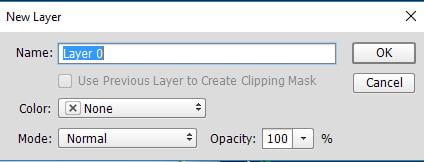
- Click vào icon New layer ở dưới bảng layer (phím tắt ctrl+alt+shift+N).
- Vào menu Layer> New>Layer… (Phím tắt ctrl+shift+N). Với thao tác này sẽ xuất hiện popup cho ta chỉnh thong số của layer trước khi tạo.
Lưu ý:
Khi click vào icon new layer, Photoshop luôn tạo một layer mới nằm trên layer hiện hành.
Muốn tạo layer nằm dưới layer hiện hành, giữ phím ctrl+click vào icon new layer
2.Chọn layer
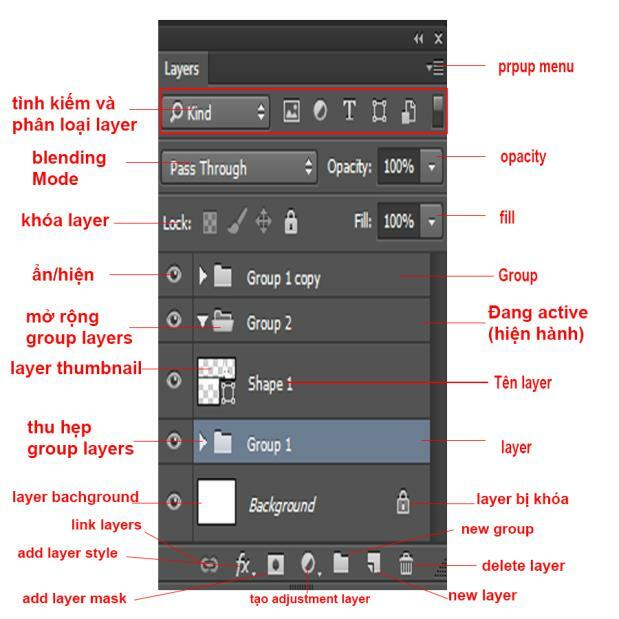
- Click chuột vào tên Layer hoặc Layer thumbnail trên bảng Layers panel
- Chọn công cụ Move, click chuột phải vào hình ảnh trên cửa sổ làm việc. Sẽ xuất hiện list cho ta chọn lên layer cần thao tác
- Giữ ctrl+click vào hình cần chọn, hoặc giữ ctrl+alt+click phải chuột vào hình.
- Sử dụng chức năng Auto Select trên thanh Option của công cụ Move
Lưu ý:
Thay đổi layer đang chọn bằng phím tắt: giữ alt+phím [ hoặc phím ]. Để thay đổi layer đang được chọn theo thứ tự từ trên xuống hoặc từ dưới lên.
3.Đổi tên layer
Để đổi tên Layer nào đó bạn cần: Double click vào tên layer và nhập tên mới cho layer, nhấn enter để kết thúc
4.Xóa layer
- Chọn layer cần xóa, chọn delete
- Kéo thả layer cần xóa và icon thùng rác ở bên dưới bảng layers.
- Click phải chuột vào layer, chọn delete layer
5.Nhân bản layer
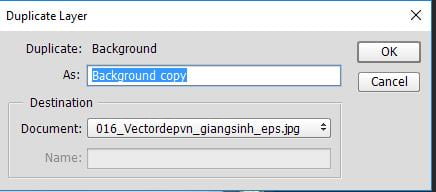
- Kéo thả layer vào icon new layer ở bên dưới bảng layers
- Vào menu Layer> Duplicate Layer, hoặc Layer>New>Layer via Copy (Ctrl+J)
- Giữ phím Alt+ Kéo rê vùng hình của layer qua vị trí khác
- Click phải chuột vào layer , chọn Duplicate Layer
Lưu ý:
Với chức năng Duplicate Layer, ta có thể copy layer qua một file khác, hình ảnh khác bằng cách chọn file mới ở mục Document
6.Thay đổi vị trí các layer
- Dùng công cụ Move kéo vùng hình của layer qua vị trí khác trên cửa sổ làm việc
- Dùng công cụ Move kéo layer trong bảng layers lên trên hoặc xuống dưới để sắp xếp vị trí từng lớp.
Lưu ý:
Có thể dùng phím tắt bằng cách giữ phím Ctrl+ phím [ hoặc phím ] để thay đổi vị trí layer hiện hành lên trên hoặc xuống dưới theo thứ tự
7.Ẩn/hiện layer
- Click vào icon con mắt ở phía trước layer để ẩn/hiện layer.
- Có thể click 1 icon và giữ chuột kéo rê dọc theo các layer từ trên xuống. Hoặc từ dưới lên để ẩn/hiện đồng loạt các layer.
- Giữ phím Alt+Click vào icon con mắt của 1 layer. Hoặc 1 group để chỉ hiển thị một layer/1 một group đó và ẩn tất cả các layer còn lại. Giữ Alt+ click lại icon con mắt của layer đó một lần nữa để hiện tất cả các layer
8.Nhóm các layer
- Ta có thể nhóm các layers lại thành từng nhóm để tiện quản lý. Bằng cách Click icon New group ở dưới bảng Layers panel, rồi kéo thả các layers vào nhóm.
- Giữ Shift hoăc Ctrl để chọn nhiều layers cùng lúc. Sau đó kéo thả các layers xuống icon new group ở dưới bảng Layers panel (phím tắt Ctrl +G).
9.Mở rộng/ Thu gọn group layer
Ta có thể mở rộng hoặc thu gọn group layer bằng cách click vào icon mũi tên phía trước tên group.
Lưu ý:
Nhấn giữ ctrl ( hoặc nhấn giữ Alt tùy phiên bản photoshop) + mũi tên trước tên group để mở rộng/ thu gọn tất cả các group.
Trên đây là các thao tác trên layer trong Photoshop. Hi vọng bài viết hữu ích với bạn!
>>>> Xem thêm: 6 quy luật vàng trong Thiết kế đồ họa






Bài viết liên quan
Ứng dụng AI trong quản lý và phân tích dữ liệu
Áp dụng AI trong quản lý và phân tích dữ liệu giúp doanh nghiệp đưa [...]
Th2
Chiến lược bán hàng trên sàn thương mại điện tử (2025)
Bán hàng trên các sàn TMĐT là một lĩnh vực đầy tiềm năng, nhưng cũng [...]
4 kỹ năng lắng nghe thông minh
Khi được lắng nghe một cách chân thành, nhân viên sẽ cảm thấy được trân [...]
Th1
Những chiến lược digital marketing phổ biến dành cho doanh nghiệp (2025)
Những chiến lược digital marketing phổ biến dành cho doanh nghiệp mới nhất năm 2025 [...]
Th12
7 chiến lược marketing ngành dịch vụ xổ số trực tuyến (Vietlott) hiệu quả để thành công
Các chiến lược marketing cho ngành dịch vụ xổ số trực tuyến (Vietlott) [...]
Th4
1. Giới thiệu về giảng viên Nguyễn Phan Anh: https://pamarketing.vn/giang-vien/phan-anh/ 2. Nội dung khóa học [...]
Th4
CHIẾN LƯỢC QUẢNG CÁO TIKTOK 2024
TikTok không chỉ là một nền tảng giúp bạn tiếp cận đối tượng khán giả [...]
Th3
CÁCH ĐỂ VIDEO TIKTOK LÊN XU HƯỚNG
Nếu bạn muốn Luồng TikTok của mình có tính lan truyền nhất có thể, hãy [...]
Th3
CÁCH CHẠY QUẢNG CÁO BÁN HÀNG TRÊN TIKTOK 2024
Các thương hiệu hiện đang sử dụng TikTok làm một phần quan trọng trong chiến [...]
Th3
CÁCH KHÔI PHỤC TÀI KHOẢN TIKTOK BỊ CẤM TẠM THỜI
Có 5 cách để liên hệ với TikTok và cách duy nhất để dỡ bỏ [...]
Th3
12 XU HƯỚNG QUẢNG CÁO VIDEO NĂM 2023
Video đã trở thành trung tâm của sự tương tác và hoạt động thương mại [...]
Th10
XU HƯỚNG BÁN HÀNG TRÊN TIKTOK
Phương tiện truyền thông xã hội đã thay đổi căn bản cách chúng ta tiếp [...]
Th10
CÁCH LÀM VIDEO TIKTOK LÊN XU HƯỚNG
Sự phát triển nhanh chóng của TikTok đã ảnh hưởng đến gần như mọi nền [...]
Th10
CÁCH MARKETING TRÊN TIKTOK
TikTok đã và đang trở thành hiện tượng trong lĩnh vực tiếp thị, là một [...]
Th10
CÁCH TỐI ƯU QUẢNG CÁO TIKTOK
Tối ưu quảng cáo là quá trình điều chỉnh và cải thiện chiến lược quảng [...]
Th10